Как заблокировать скрытый номер на Андроиде?
Как заблокировать звонки с неизвестных номеров
Смартфоны, работающие на ОС Android, имеют очень удобную функцию — запрета звонков со скрытых номеров. Насколько я вижу, мало кто из пользователей знает о её существовании. Поэтому, сегодня мы поговорим о ней.
Что такое скрытый номер
Сокрытие номера — это одна из функций сетей GSM. Как правило, у любого оператора сотовой связи доступна платная услуга сокрытия номера. У разных операторов она может называться по-разному: то ли «Антиопределитель», то ли «Инкогнито», но суть одна и та же, т.к. в основе лежит способность GSM-сети скрывать Caller ID вызывающего абонента.
Если абонент оплатил такую услугу, он может выбирать — скрывать или демонстрировать свой телефонный номер во время звонка. Когда вам звонят со скрытого номера, на экране телефона вместо номера или имени отображается: Номер скрыт. На разных телефонах скрытый номер может также называться Private Number, Withheld или Unknown.
Когда пригодится функция запрета входящих вызовов со скрытых номеров
Логично предположить, что чаще всего услугой сокрытия номера пользуются абоненты, у которых есть причины его скрывать. Это могут быть и службы такси, которые часто звонят с GSM-шлюзов, потому что не хотят, чтобы на номер шлюза перезванивали, и представители различных других компаний. Порой, даже ваши друзья могут звонить вам со скрытого номера с целью заинтриговать или разыграть вас. Однако, часто подобными приемами также пользуются коллекторы, мошенники и прочие неприятные личности.
Из моего опыта могу сказать так: услугой сокрытия номера чаще всего пользовались люди, с которыми мало кто хочет общаться. Как правило, на звонки таких людей не отвечают, а их номера телефонов заносят в чёрные списки. Поэтому, это один из их методов дозвониться тому, кто не очень хочет с тобой говорить.
А функция запрета звонков с неизвестных номеров фактически добавляет неизвестный номер в чёрный список.
Как добавить скрытый номер в чёрный список. Android 4
Войдите в Настройки:

Перейдите в раздел Моё устройство и выберите Вызовы:

Выберите Отклонение вызова:

Здесь сначала войдите в настройку Режим автоотклонения:

и выберите режим Чёрный список:

Затем войдите в настройку Чёрный список в разделе Отклонение вызова:

И установите галку возле Неизвестно:

Теперь все вызовы с запрещённых (скрытых) номеров будут отклоняться автоматически.
Как добавить запрещённый номер в чёрный список в Android 2
Войдите в Настройки:

Выберите Вызовы:
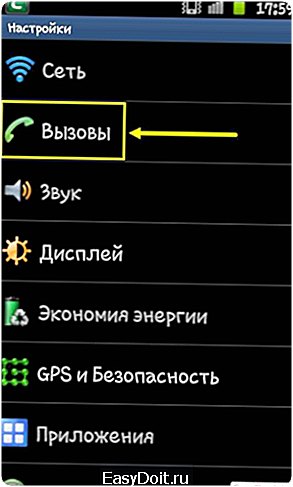
Войдите в настройку Отклонение вызова:

Выберите Режим автоотклонения:

Выберите режим Чёрный список:
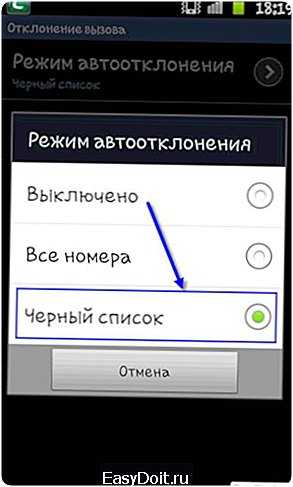
После этого вы снова возвратитесь в раздел Отклонение вызова. Войдите в настройку Чёрный список:

и установите галку возле Неизвестно:

Запрет звонков со скрытых номеров в Android 5
Настройки
Мое устройство
Вызовы

Войдите в настройку Отклонение вызова

и убедитесь, что выбран режим Черный список:

Войдите в управление номерами из списка автоотклонения:

Установите флажок рядом с Неизвестно:
Не забывайте! Часто скрытым номером могут пользоваться и нужные вам абоненты — например, те же службы такси.
Внимание! Функция сокрытия номера абсолютно не гарантирует того, что ваш номер останется неизвестным. В лучшем случае, он просто не отобразится на экране вашего собеседника, однако, оператор всегда располагает исчерпывающей информацией о всех телефонных номерах. Коммутационное оборудование не может установить установить связь между двумя абонентами, «не зная» номеров обоих.
Существует также функция, которую на пальцах можно назвать «анти-антиопределитель» и это не шутка. Этой услугой давно пользуются лица, приближённые к правительству, МВД и некоторым другим структурам.
compfixer.info
Как на андроид блокировать нежелательные звонки с неизвестного или определенного номера телефона
Вы устали от звонков агентств, которые хотят продать вам что-то, что вам не нужно или убедить вас принять участие в телефонных опросах в которых вы не хотите участвовать?
У вас есть друг, который не оставляет вас в покое и постоянно надоедает своими звонками?
К вам постоянно звонит ваш бывший? Есть бесчисленное множество причин, почему вы можете захотеть запретить нежелательные входящие звонки на телефоне андроид с неизвестных номеров (скрытых номеров) или определенного номера.
Это может быть, например, от коллекторов, кредиторов и нет значения от какого провайдера: Билайн, мтс или теле2.
На телефоне андроид вы можете их легко блокировать. Для этого ознакомьтесь с руководством, чтобы узнать, как вы можете сделать это всего за несколько шагов.
ПРИМЕЧАНИЕ: Для этого урока использован смартфон OnePlus One с Android 6.0.1, но вы не должны иметь проблем с другими телефонами или версиями андроид.
Как запретить звонки с определённого номера на андроид
[adsense4] Простой способ блокировать звонки любого числа на смартфоне с Android использует специализированные приложения. Я рекомендую TrueCaller, приложение, которое не только позволяет блокировать звонки с любого телефонного номера, но также имеет и другие полезные функции.Вы можете скачать TrueCaller в Play Маркет или по этой ссылке. Установили, тогда давайте блокировать звонки.
Первым делом вы должны запустить программу TrueCaller, нажав на ее значок в меню списка приложений.

Перед запуском программа автоматически определит вашу страну и попросит вести номер вашего телефона для проверки (интернет должен быть).
Затем, при первом запуске появится экран приветствия. Нажмите на «Начать» (Давайте начнем), чтобы начать конфигурацию приложения. Затем TrueCaller спросит вас, хотите ли оставаться на связи в фоновом режиме.
Если выберете «Да», приложение будет иметь возможность идентифицировать ряд неизвестных телефонных номеров.
Когда приходит вызов, это очень полезная функция. Если эта функция включена, приложение будет потреблять немного больше энергии, так что выбирайте что предпочитаете.
Теперь вы можете выбрать контакт, или ввести телефон, который будет заблокирован. Нажмите на «Поиск», чтобы начать. Далее нажмите на текстовое поле под заголовком «Введите имя или номер».

Вы можете искать номер напрямую или в списке контактов.

После того, как найдете, или как впишите можете посмотреть детали или нажать на красную строку «Заблокировать и уведомить», чтобы блокировать все звонки с этого телефона или контакта.
Программа спросит вас действительно ли вы хотите блокировать этого абонемента – подтвердите, нажав на «ДА»

Примечание: Это будет означать что телефон (или все телефонные номера, связанные со спамом этого контакта) будет включен в список спама, который помогает улучшить службу TrueCaller.
На странице контактов вы увидите, что он отмечен красным цветом – помечен как контакт заблокирован.
Если передумаете, или заблокировали по ошибке, нажмите «Разблокировать», чтобы его разрешить.
С этого момента, если кто-то пытался позвонить вам по этому номеру, увидите видеть только уведомление об этом, но смартфон звонить не будет.
Как блокировать нежелательные смс на телефоне андроид
[adsense4] На последних версиях Android, текстовые сообщения не могут быть заблокированы в явном виде, но вы можете пометить их как спамный номер. Тогда сообщения от этого телефона бут отправляться в папку со спамом.Вы конечно можете отключить получение смс полностью, но метод блокировки намного эффективнее.
Поэтому рекомендую приложение, которое носит название Truemessenger – это младший брат TrueCaller и работает практически на любом Android смартфоне.
Конечно, сначала вы должны его загрузить из Play Маркет или по ссылке в первом разделе.
Программа Truemessenger заменит ваше текущее приложение для обмена СМС сообщениями, для управления ими.
После установки приложения, вы увидите значок в списке приложений, где вы можете открыть его.

Далее также придется вести свой телефон и другие данные для подтверждения, после чего нажмите «Продолжить».

Теперь вам нужно нажать «ДА» или «Пропустить», чтобы поменять или нет СМС приложение.

После этого будут применены фильтры, и вы увидите список всех СМС сообщений.
Если нажмете на «Спам» в нижнем правом углу, то получите доступ к списку заблокированных сообщений СМС.
Вначале он будет пустым, потому что вы не заблокировали ни одного телефона.
Нажмите на значок в правом верхнем углу, чтобы заблокировать контакт или номер телефона.

Увидите три опции. Чтобы заблокировать нажмите на строку: «Блокировать номер»
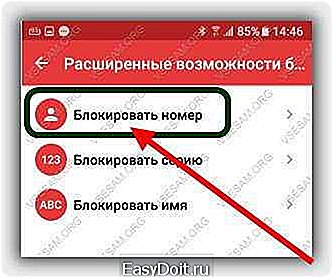
Для того, чтобы выбрать контакт из списка контактов, нажмите «Телефонная книга» или можете прописать его – тогда выбирайте «Вручную».

Все телефоны будут отображены красным цветом — установите флажок для того который требуется заблокировать и в самом низу нажмите на строку: «Отметить как спам».

Далее вам потребуется свой выбор подтвердить, нажав: «Готово». С этого момента, вы не получите текстовое сообщение от заблокированного номера, а увидите простое уведомление, что можете игнорировать его, если не хотите прочитать сообщение.

Таким образом, вы получите папку «Спам Входящие», где увидите все сообщения, которые пришли из заблокированных телефонов.
Чтобы разблокировать телефон, нажмите на значок в правом верхнем углу экрана «Спам Входящие» — там сможете снять запрет. Для этого нажмите на иконку «минус» справа, после чего нажмите на «ДА», для подтверждения.
Чтобы отключить уведомления для сообщений от заблокированных телефонов, вернитесь на главную страницу сообщений, нажав «Входящие» в левом нижнем углу и нажмите на три точки в правом верхнем углу.
Затем выберите «Настройки», чтобы получить доступ к панели управления. Прокрутите список настроек до тех пор, пока не увидите «Уведомления спам».
Снимите флажок, чтобы отключить СМС для текстовых сообщений от заблокированных телефонов.
Заключение с блокировкой звонков и СМС на телефонах с ОС андроид
Для того, чтобы вас постоянно не беспокоили, досадные нежелательные звонки (от коллекторов, кредиторов) и СМС противодействовать им пока не сложно.
Большинство производителей смартфонов дает возможность блокировать звонки, но это проявляется в разных формах, которые варьируются от одного производителя к другому.
Гораздо проще для таких целей воспользоваться приложениями, как TrueCaller, которые будут хранить информацию, даже если вы замените свой смартфон.
Вы можете установить свои правила фильтрации и таким способом получить отличный результат. Успехов.
vsesam.org
Как заблокировать номер телефона на Андроиде

пока нет комментариев 11 Апр 2018г
Черный список на телефоне создан для того, чтобы исключить входящие звонки от надоедливых лиц. Данная функция присутствует практически на всех мобильных устройствах, но даже если ее нет среди стандартных опций, всегда можно воспользоваться сторонним приложением. Рассмотрим подробнее, как заблокировать номер телефона на Андроиде разными методами.
Всего существует три основных способа добавления абонента в черный список: через стандартное приложение или настройки, дополнительное программное обеспечение, включение услуги на стороне мобильного оператора.
В системе, оставленной без изменений, процедура выполняется следующим образом:
- Запустить стандартное приложение осуществления звонков.
- Переместиться на вкладку «Журнал».
- Нажать и держать палец на нежелательном номере.
- В выпадающем списке выбрать «Заблокировать».
- Подтвердить действие.

В зависимости от версии ОС может понадобиться воспользоваться альтернативным вариантом:
- В программе «Телефон» нажать на три точки, расположенные в верхнем правом углу.
- Перейти в настройки.
- Выбрать строку «Блокировка», затем тапнуть клавишу «Добавить номер». Можно использовать телефонную книгу или вписать номер вручную.

Удаление из черного списка производится в этом же разделе настроек.
К содержанию
На обеих марках телефонов отсутствует полноценная блокировка нежелательных звонков. Однако похожая функция все же присутствует. Для ее настройки необходимо:
- Открыть страницу абонента в соответствующем приложении.
- Нажать на силуэт карандаша.
- Появится окно редактирования записи. Здесь тапнуть по значку троеточия в верхней части экрана и выбрать пункт «Все вызовы на голосовую почту».

Это единственный метод, который позволяет выполнить запрет стандартными средствами. Теперь все звонки будут поступать на номер голосовой почты. Если она не настроена, то произойдет отмена входящего вызова.
К содержанию
Порой встроенных функций операционной системы оказывается недостаточно или их работа организована не так, как хотелось. Исправить ситуацию поможет установка сторонних приложений, которых на Play Market очень много. В качестве примера будет использовано приложение «Черный список+».
Чтобы заблокировать абонента с его помощью, необходимо:
- Скачать, установить и запустить программу.
- Нажать кнопку «Добавить».
- Выбрать источник номера: список вызовов, контакты, сообщения, вручную или префикс.
- Поставить галочку напротив имени абонента (если выбран способ добавления через телефонную книгу) и тапнуть по кнопке «Добавить».
- Запись сразу отобразится в списке на главном экране приложения.
В приложении допускается создание белого списка, который может использоваться при выборе режима ограничения входящих звонков.
Дополнительные настройки программы позволяют:
- выбирать режим блокировки: черный список; все, кроме белого списка (или контактов), все номера.
- включать блокировку по расписанию;
- указывать вид ограничения (вызовы, SMS);
- определять способ блокировки: сбросить или без звука;
- устанавливать пароль на запуск;
- показывать или скрывать иконку в строке состояния, а также уведомления.
Другие приложения имеют похожий интерфейс и функционал, поэтому проблем с их настройкой не возникнет.
К содержанию
Привлечение мобильного оператора имеет некоторые преимущества по сравнению с другими методами. Блокировка номера происходит не на мобильном устройстве, а на вышке связи, другими словами, входящий вызов даже не доходит до смартфона. Присутствует и возможность выбора ответа: «Абонент недоступен» или короткие гудки, как будто линия занята. Ограничение в равной степени касается как звонков, так и текстовых сообщений.
К недостаткам способа можно отнести платную основу предоставления услуги и невозможность блокировки скрытых номеров, в то время как в приложениях это реализовывается без проблем.
Активация блокировки происходит с помощью ввода USSD-команд, привлечения работника call-центра или личного кабинета на сайте. Цифровые команды отличаются у каждого оператора и могут изменяться. Получить точную информацию можно, открыв официальный веб-ресурс поставщика сотовой связи.
В статье было подробно описано, как заблокировать номер телефона на Андроиде, чтобы не звонили надоедливые личности и рекламные компании. С помощью дополнительных функций приложения можно избавиться и от СМС-сообщений.
К содержанию
mobila.guru
Как заблокировать номер телефона разными способами
Здравствуйте. На днях столкнулся с такой проблемой – на телефон по несколько раз за день стали звонить незнакомцы. Естественно, нужно было избавляться от навязчивых звонков, блокировать эти входящие. Я стал искать варианты, как оказалось, их немало. Сейчас я расскажу и вам, как заблокировать номер и избавиться от ненужного внимания.
Услуги провайдеров сотовой связи
Как я уже сказал, вариантов есть несколько, выбор зависит от модели вашего мобильного устройства, сотового оператора, личных предпочтений. Крупные мобильные компании могут предложить запрет на установку соединения вашего номера и чужого. Для того чтобы воспользоваться такой услугой необходимо ввести определенную комбинацию. Тут все зависит от провайдера.
МТС
Этот оператор предлагает услугу «Запрет вызова», для ее активации необходимо:
- Набрать на телефоне комбинацию – *111*442#, а после этого кнопочка с трубкой. Подключение и добавление абонентов будет бесплатным, но каждые сутки будет списываться абонплата 1,5 рубля.
- В сообщении набираете 22*номер, который будете блокировать. СМС отправляется на 4424. Если все получилось, тот, кто звонит, получит информацию об отключенном телефоне.

Мегафон
Для абонентов создан «Черный список». Для тех, кто не хочет принимать звонки с определенных контактов и существует эта услуга. Независимо от количества нежелательных абонентов стоимость опции будет составлять один рубль. Подключение, добавление абонентов бесплатное. Активировать запрет можно через личный кабинет или через *130#.

Билайн
Предлагает немного другие условия. Оплата составляет один рубль, снимается каждый день, за добавление нужно будет платить 3 рубля. Алгоритм подключения:
- Набираете *110*771#;
- Клавиша дозвона.
Если заменить последнюю единичку на 0, услуга отключится. Для того чтобы занести абонента в нежелательные, нужно набрать аналогичную комбинацию, но перед решеткой поставить звездочку и написать вносимый номер.

Tele2
На Теле2 опция подключается в автоматическом режиме в процессе добавления первого нежелательного контакта. Если по какой-либо причине «Черный список» вы отключили, вам поможет команда *220*1# и дозвон. Стоимость услуги будет зависеть от региона подключения. Для внесения нежелательного человека в «каталог» блокировки на телефоне набирается *220*1*номер# и клавиша вызова. Телефон обязательно необходимо указывать через восьмерку. Каждый новый абонент добавляется за полтора рубля.
Как заблокировать номер на Андроиде
Для того чтобы не звонили незнакомцы или нежелательные люди, владельцам мобильных устройств на ОС Android разработчики создали всевозможные приложения. Конечно, и сама операционка кое-что может. К примеру, вы можете зайти в «Контакты» и выбрать абонента, от которого звонки хочется запретить. Нажимаем на него, выходит меню, в списке выбираем только голосовую почту и ставим галочку. Теперь владелец данного номера при звонке вам будет слышать только короткие гудки.
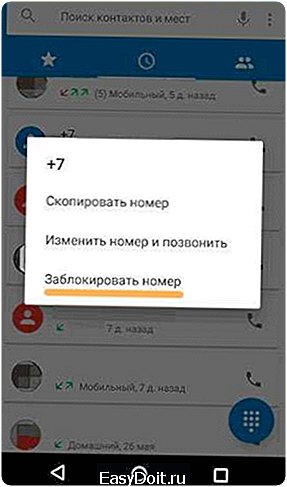
На Андроиде 6 необходимо зайти в вызовы, нажать и удерживать контакт, а после следует нажать «Заблокировать», теперь к вам не будут поступать уведомления о звонках от заблокированного человека. На старых версиях просто открываете контакт, кликаете на кнопочку меню, выбираете добавление в черный список.

Дополнительный софт
Как я уже говорил, есть специальные приложения в Play Маркет для того чтобы не поступали ненужные входящие звонки. Доступны платные и бесплатные сервисы:
- Приложение Mr Caller поможет сделать так, чтобы не писали и не звонили конкретные контакты. С его помощью мобильное устройство будет в автоматическом режиме блокировать неизвестных личностей.
- Truecaller поможет находить и отсеивать спам-звонки. Также помогает поставить блок на конкретный номер карты.
Предложений есть множество, внимательно ознакомьтесь с описанием программы и отзывами на нее.
Варианты для iPhone
Если вы хотите добавить кого-то в перечень заблокированных на своем Айфоне, то сделать это очень легко. Просто нужно открыть настройки гаджета, а дальше следовать инструкции:
- В списке контактов возле каждого стоит небольшой значок «i», нажимаете на него рядом с нужным телефоном;
- Прокручиваете вниз и нажимаете «Заблокировать абонента», далее блокируете его.
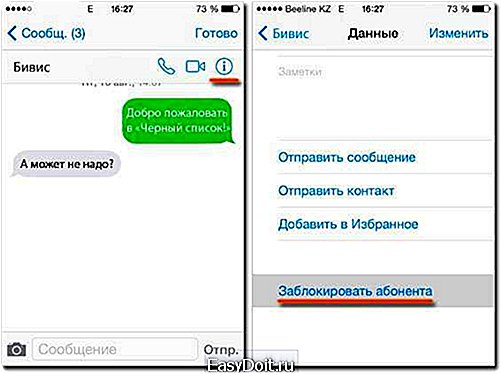
Неизвестные входящие
Есть люди, принципиально скрывающиеся от вызываемого абонента, и зачастую они бывают слишком навязчивыми. Когда хочется заблокировать скрытый номер, нужно всего лишь активировать меню с настройками, найти раздел «Настройки вызовов» и в нем нажать на отклонение вызова. После этого кликаете на отклонение из перечня, заходите в «черный список», ставите галочку возле строки «Неизвестно» или же возле частых звонящих. Этот вариант подходит для пользователей смартфонов на Андроиде.
Как просмотреть заблокированные номера
Каждый пользователь может не только создавать списки с нежелательными входящими, но и управлять ими. На «яблочных» устройствах просматривать «Черный список» можно несколькими способами:
- В телефоне – Настройки — Телефон — Блок. и идентификация вызова:

- В приложении – Меню с настройками — FaceTime — Заблокированные:

Восстановить заблокированные номера можно выбрав перечень «блокировка», затем кликнуть в верхнем углу экрана с правой стороны «Правка», нажать значок минуса и выбрать разблокировку. На Андроиде легко просмотреть и восстановить контакт, если установлено одно из приложений блокировки звонков.
Надеюсь, вы смогли получить ответ на вопрос – как заблокировать номер. Вариантов действительно много, так что выбирайте тот, которым вам будет удобно пользоваться. А может у вас есть свой проверенный метод? Делитесь в комментариях.
С уважением, Виктор!
Реклама
it-tehnik.ru
